چگونه بازیابی اطلاعات واتساپ از گوگل درایو را انجام دهیم؟

گوگل درایو یکی از سرویسهای ذخیره سازی اطلاعات است که علاوه بر سیستمها و شرکتهای کامپیوتری، در تلفنهای همراه هم کاربرد زیادی دارد. یکی از این کاربردها امکان بازیابی اطلاعات واتساپ از گوگل درایو است. در این مقاله آچارباز قصد داریم چگونگی این کار را آموزش دهیم پس در ادامه با ما همراه باشید.
- چه زمانی نیاز به بازیابی اطلاعات واتساپ از گوگل درایو داریم؟
- بازیابی اطلاعات واتساپ از گوگل درایو در اندروید
- بازیابی اطلاعات واتساپ از گوگل درایو در آیفون
چه زمانی نیاز به بازیابی اطلاعات واتساپ از گوگل درایو داریم؟
برنامه واتساپ به کاربران اجازه میدهد که به صورت روزانه، هفتگی یا ماهانه از پیامهای خود نسخه پشتیبان تهیه کنند. این نسخههای پشتیبان که میتوانند شامل اطلاعاتی مانند پیامهای متنی، فایلهای صوتی و تصویری، فایلهای متنی و… باشند؛ از طرفی قابلیت بارگذاری مستقیم روی گوگل درایو را دارند. زمانی که یک کاربر گوشی خود را فرمت یا عوض میکند یا به هر دلیلی برنامه واتساپ یا پیامهایی از این برنامه را حذف میکند، میتواند با بازیابی نسخه پشتیبان، تمامی اطلاعات از دست رفته را برگرداند.
بازیابی اطلاعات واتساپ از گوگل درایو در اندروید
برای بازیابی اطلاعات واتساپ از گوگل درایو، ابتدا باید یک نسخه پشتیبان از این برنامه داشته باشید. در ادامه نحوه تهیه نسخه پشتیبان از پیامهای واتساپ را آموزش میدهیم و بعد به بازیابی اطلاعات واتساپ از گوگل درایو میپردازیم.
تهیه نسخه پشتیبان از واتساپ در اندروید
برای تهیه نسخه پشتیبان از WhatsApp مراحل زیر را طی کنید:
- برنامه واتساپ را اجرا کنید.
- سپس روی قسمتی که سه نقطه عمودی در بالا سمت راست برنامه است کلیک کنید.
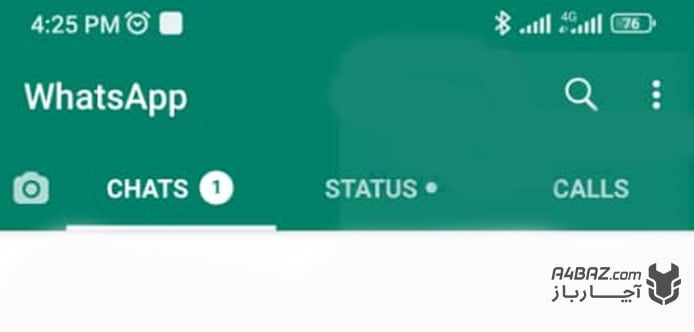
- از بین گزینههای موجود روی عبارت setting کلیک کنید تا به تنظیمات شوید.
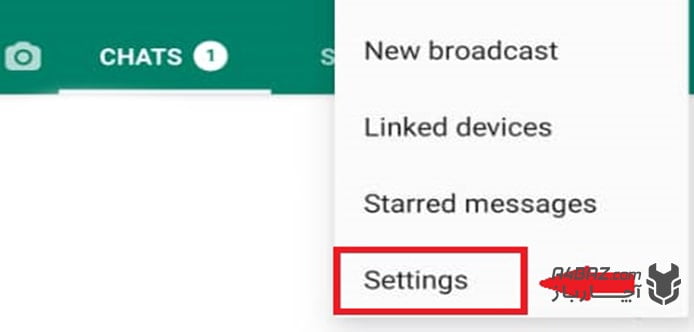
- در قسمت setting گزینه chat را لمس کنید.
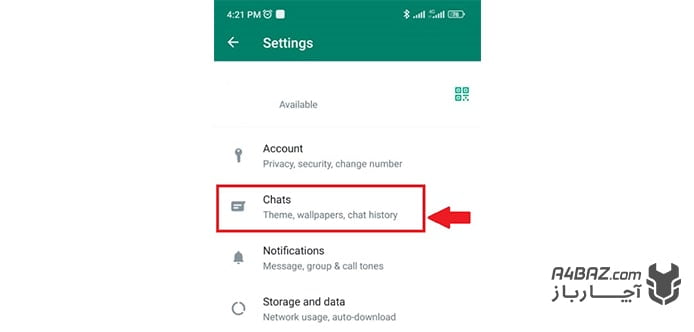
- در این صفحه گزینه chat backup را لمس کنید.
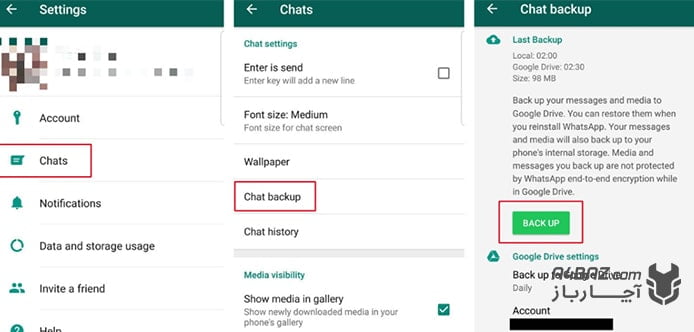
- در صفحه بعد میتوانید تهیه نسخه پشتیبان را در بازههای زمانی روزانه، هفتگی یا ماهانه زمانبندی کنید. ضمن اینکه با انتخاب یکی از گزینههای backup over Wi-Fi یا backup over Wi-Fi or cellular میتوانید نحوه استفاده از اینترنت در زمان گرفتن بکاپ را تعیین کنید.
- به دلیل حجم زیاد پیامها و فایلها پیشنهاد میکنیم گزینه backup over Wi-Fi را انتخاب کنید تا از حجم بسته اینترنت سیمکارتتان استفاده نکنید. با انتخاب این گزینه، زمانی که گوشی شما به یک شبکه وایفای متصل شود، واتساپ به صورت خودکار، تهیه نسخه پشتیبان را آغاز میکند.
- حالا با لمس کردن گزینه backup پشتیبانگیری از پیامها آغاز میشود. اگر از شما درخواست شد تا به یک اکانت گوگل متصل شوید، با اکانت مورد نظرتان لاگین کنید تا واتساپ دسترسیهای لازم را برای آپلود فایلها روی گوگل درایو داشته باشد. بعد از این کار پروسهی گرفتن بکاپ آغاز میشود.
بازیابی اطلاعات واتساپ از گوگل درایو
- متاسفانه گزینهای در خود برنامه واتساپ برای گرفتن نسخه پشتیبان وجود ندارد و برای این کار باید ابتدا برنامه را از گوشی خود حذف کنید.
- بعد از حذف برنامه واتساپ، مجدد این برنامه را نصب کنید.
- در صفحه ابتدایی برنامه گزینه agree and continue را انتخاب کنید.
- اگر درخواستی برای اعطای دسترسی به لیست مخاطبین و… برای برنامه واتساپ مشاهده کردید، گزینه allow را لمس کنید.
- شماره تلفنی که اکانت واتساپتان روی آن نصب بود وارد کنید و بعد از دریافت کد تایید واتساپ، آن را در برنامه وارد کنید.
- در این مرحله اگر به اکانت گوگلتان وصل باشید، خود برنامه واتساپ گوگل درایو را اسکن کرده و آخرین نسخه پشتیبان را به شما پیشنهاد میدهد. برای بازیابی این نسخه کافیست گزینه restore را لمس کنید. با این کار بازیابی اطلاعات واتساپ از گوگل درایو را آغاز میشود. مدت زمان برگشتن اطلاعات به حجم نسخه پشتیبان بستگی دارد.
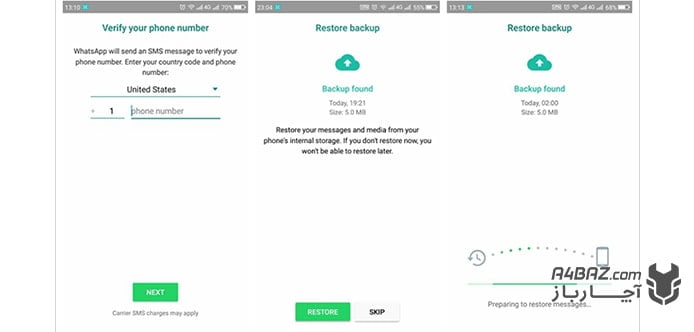
بازیابی اطلاعات واتساپ از گوگل درایو در آیفون
به دلیل تفاوتهای ساختاری در محصولات گوگل و اپل، امکان بازیابی بیواسطه اطلاعات از گوگل درایو در گوشیهای آیفون وجود ندارد. برای بازیابی اطلاعات در گوشی آیفون خود، باید از برنامههای جانبی مانند anytrans یا imobile استفاده کنید که رایگان نیستند؛ علاوه بر آن نصب یک نسخه غیر رسمی از واتساپ (WhatsApp custom) نیز ضروریست. نصب برنامههای غیررسمی ممکن است به گوشی یا اطلاعات شما آسیب برساند؛ بنابراین نصب آنها را پیشنهاد نمیکنیم.





سلام
ییکی منو کمک کنه
من بک آپ گرفتم از روی واتساپم و روی گوگل هم نشون میده و تاریخ میزنه اما برنامرو نصب دوباره کردم اصلا مراحل برگداندن بکاپ نمیاد مستقیم میره و نصب میشه و خام میاد بالا قبلا میرفت تو قسمت بکاپ برگردوندن و اجازه میدادیم و بر میگردوند ولی اصلا این اتفاق نمیفته و بعد از تایید شماره میره برای یوزر و تاییدیه ایمیل بک آپ و تمام
خوب منم همین مشکل رو دارم
نسخه پشتیبان برنامه واتساپ که در گوگل درایو بود پاک شده چطور برگردانم …الان واتساپ گه نصب میکنم پیامهای قبلی برام نمیاد چه کنم ممنون میشم راهنمایی کنید